- A+
所属分类:设计教程
利用Lumion做简单生长动画
当建筑模型创建完成后,为了更直观更震撼的展示,通长会用到生长动画来模拟建筑建造过程,可以看到整个建筑从无到有的过程。一般的生长动画都是用C4D和3DMAX来完成的,比较复杂。下面来讲一下如何用Lumion来完成简单的生长动画。
一、Revit模型导入Lumion的方法
1.首先安装好RevittoLumionBridge插件
2.在“附加模块”的选项卡下,导出dae格式的文件;

3.打开Lumion导入模型。
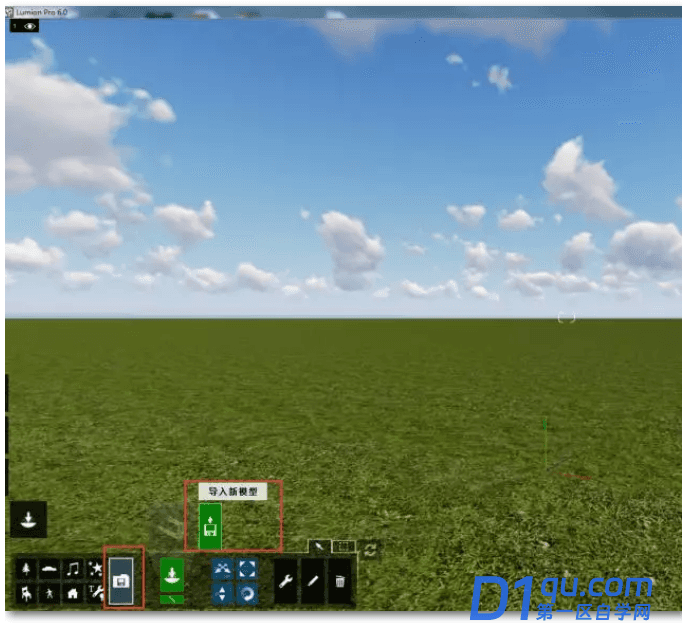
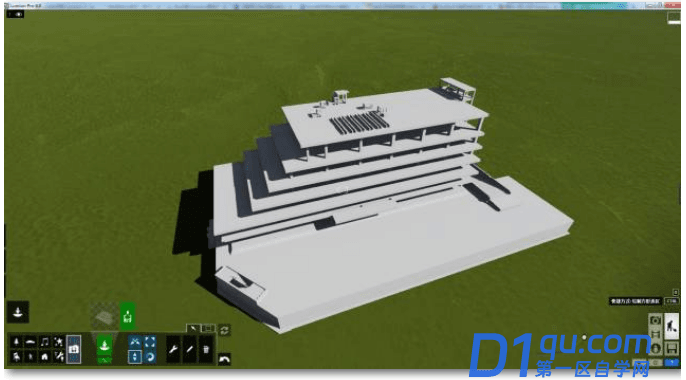
二、利用切片工具制作简单的生长动画
1.进入动画模式,录制一段简单的漫游视频;
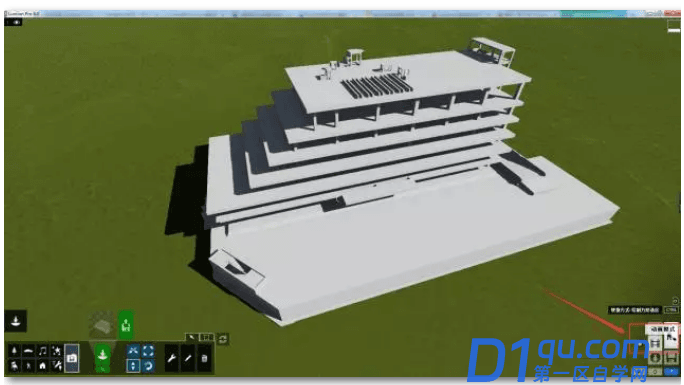
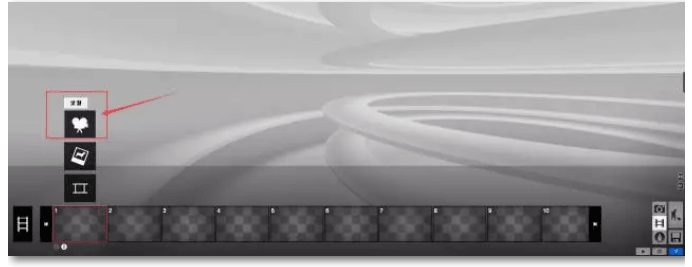
2.换个角度多拍几张,调整动画时长;
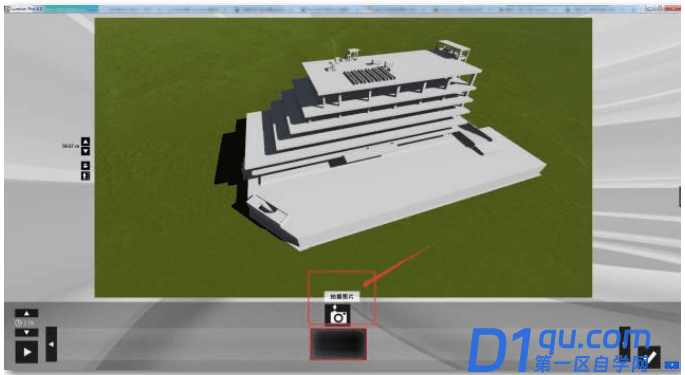

3.点击“编辑模式”,在物品系统里找到灯具和特殊物体,在光源和工具库中选择“Clipplane”即“剪切平面”的意思;
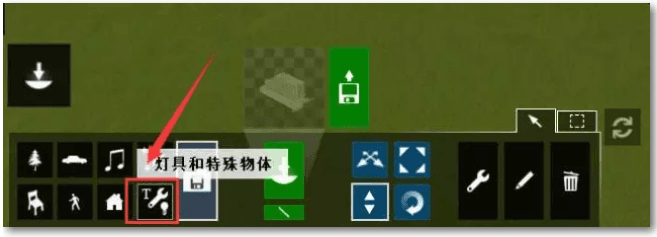
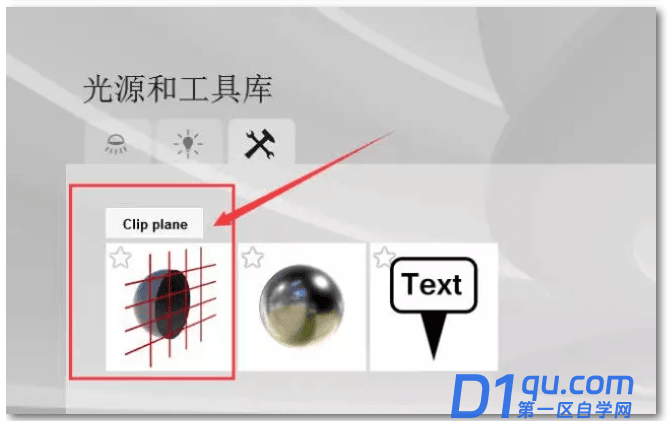
4.放置后会发现物体不见了,调整剪切平面的高度至所有物体都不见;
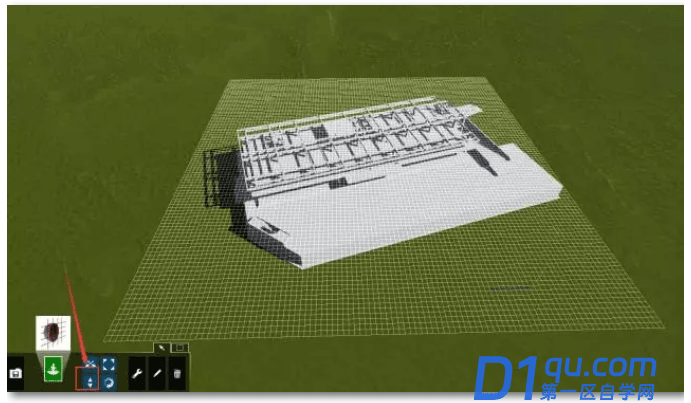
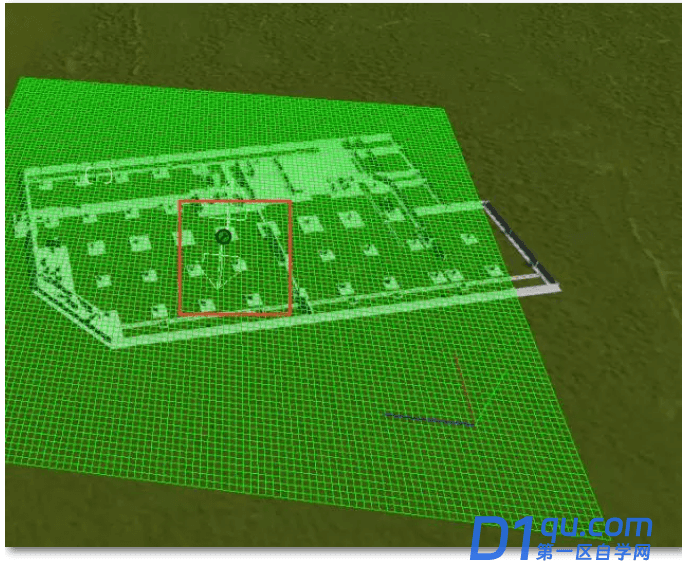
5.返回动画模式,会发现和编辑界面中一样,物体都没有了,这是因为我们剪切了平面;
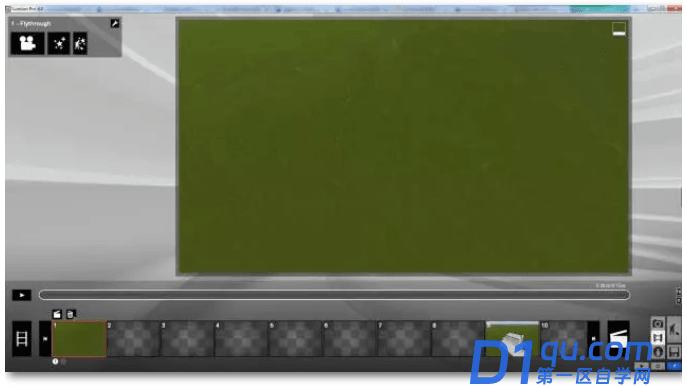
6.然后在“新增特效”里选择“物体”界面下“移动特效”;
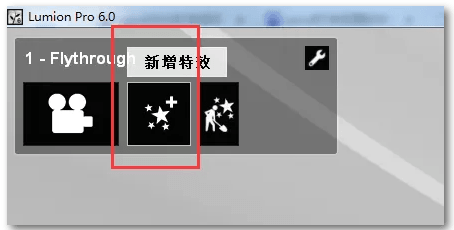
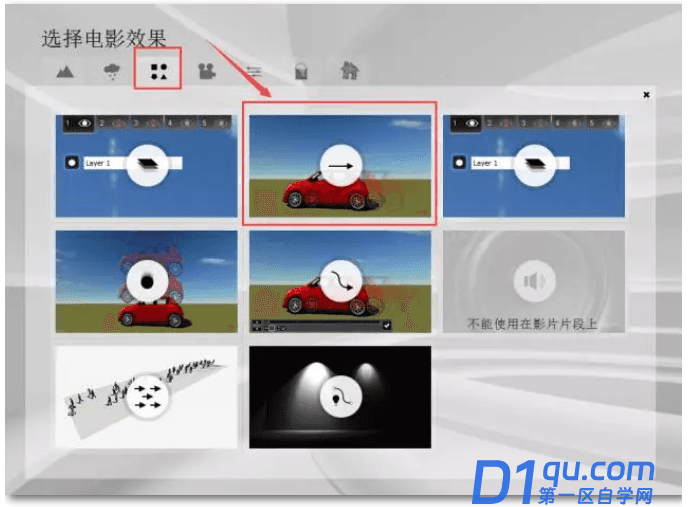
7.接着点击移动下的“编辑”命令,进入后选择“结束位置”,用“垂直移动”来移动剪切平面至所有物体显示完全,点击完成;
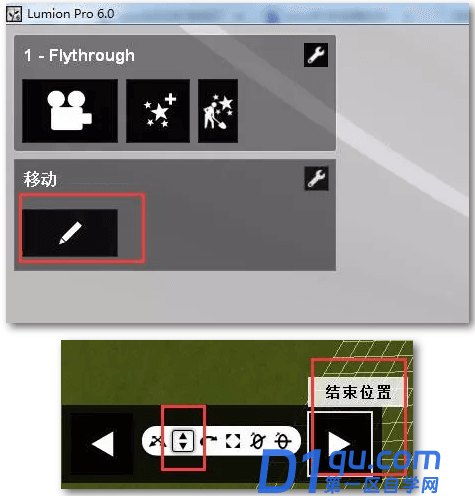
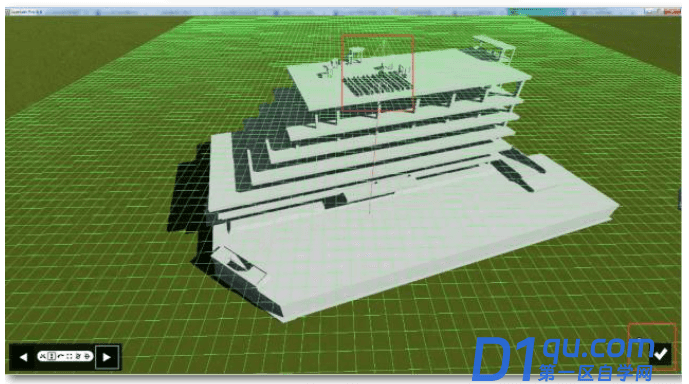
8.回到动画模式就可以看到简单的生长动画了,点击“保存视频”按自己需求选择所导出动画质量;
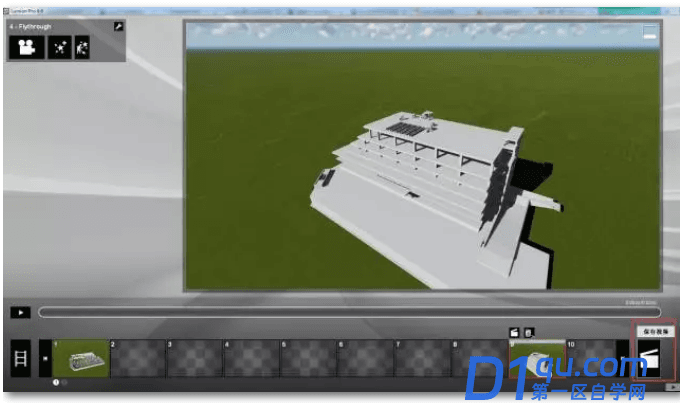
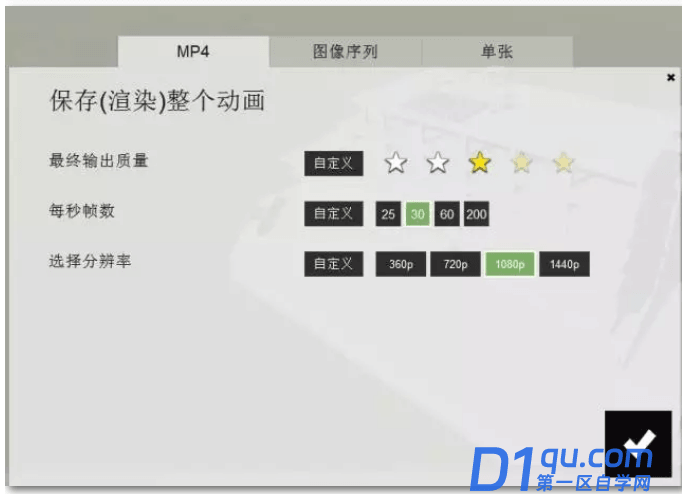
9.成果预览!
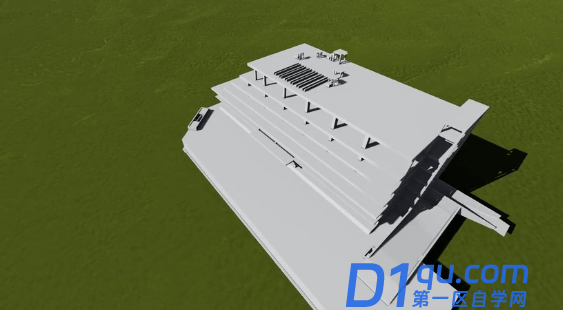
这里只是提供一个利用切片工具的思路来制作简单的生长动画,用这个思路在SketchUP中也能制作简单的生长动画,而且SU中支持多向生长,这个就留到下一次再给大家分享吧。当然更精细正确的效果还是需要用C4D和3DMAX脚本制作的。
文章作者:冯雯




